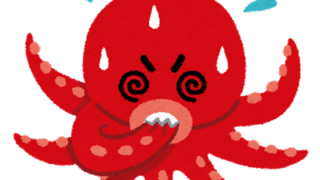みなさんこんにちは!ケアンズ在住のcaryです。
先日、COVIDビザを申請したので、その時の申請方法を実際に画像を使ってご紹介しようと思います。
 cary
cary本記事作成時点ではまだCOVIDビザが下りてないです。
私が申請した方法なので、入力内容も含めて必ずしも正しいとは限りませんのでご注意ください。
COVIDビザはよく変更がございますので、その都度ご自身で確認いただいて申請してください。
- COVIDビザに必要な情報
- COVIDビザの申請方法
- オンラインフォームの入力
- Terms and Conditions
- Application context
- Primary applicant
- Critical data confirmation
- Accompanying members of the family unit
- Contact details
- Authorised recipient
- Australian organisation
- Activity
- Financial support
- Previous countries of residence
- Additional information
- Health insurance
- Health declarations
- Character declarations
- Paying for visa sponsorship
- Declarations
- Review Page
- Attach document
- 最後に
COVIDビザに必要な情報
・保険証(何もない方は408ビザ対応のOVHCに加入してください。)
・働いている証明(ペイスリップなど)
・生活費の証明(銀行口座の残高証明など)
・ステートメント(詳細はオーストラリア移民局へ)
・勤務先の情報(働いているところに聞いたら教えてくれます。)
※勤務先の情報について詳しくは”Australian organisation“の項目を見てください。
 cary
caryアプリケーション入力の前に入手することをおススメします。
 ko-ta
ko-ta勤務先情報は、時間がかかるかもしれないので事前に確認しておこう。
COVIDビザの申請方法
いよいよ、COVIDビザの申請方法を紹介していきます。
 cary
caryここからは、助手のko-taと共に私caryがお伝えします。
よろしくお願いいたします。
 ko-ta
ko-ta助手のko-taです。
よろしくお願いいたします。
「ImmiAccount」にログイン!
ビザ申請と言えばImmiAccountですので、ログインしていきましょう!
 cary
caryここからは、実際にオーストラリアで申請した時の画像を使って紹介します。
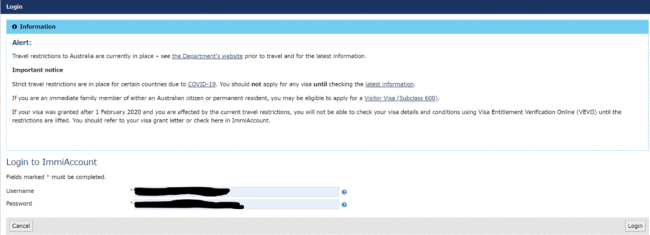
 ko-ta
ko-taUsernameとPasswordは他のビザを申請したときと同じものを使用してください。
- 入力したら右下のLoginをクリックしてログインしましょう。
- 次の画面で、最後にログインした日時や最後に情報をアップデートした日時が出るのでそのまま右下のContinueをクリック!
COVIDビザ(パンデミックビザ)のApplicationを作成
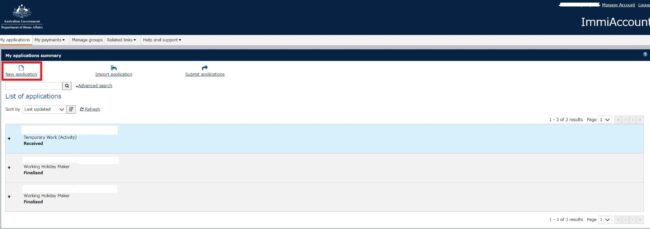

New applicationをクリックしてください。
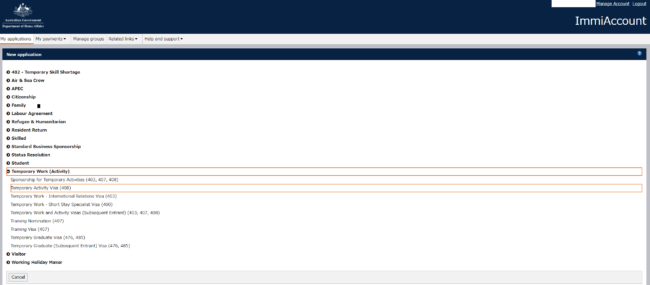
今回申請するビザは
Temporary Activity visa (subclass 408)
Australian Government endorsed events (COVID-19 Pandemic event)
というビザですので「Temporary work(Actibity)」の中の「Temporary Activity visa(408)」を選択します。
 ko-ta
ko-ta他にもsubclassが408のビザがあるのでややこしいですが、間違えないようにしましょう!
オンラインフォームの入力
 cary
caryオンラインフォームの入力は、項目が多く大変ですが間違えないように確認しながら入力していきましょう。
Terms and Conditions

「I have read and agree to the terms and conditions」に☑を入れてNextをクリック!
出来れば「View Terms and Conditions」と「View Privacy statement」も読んでみるといいです。
Application context
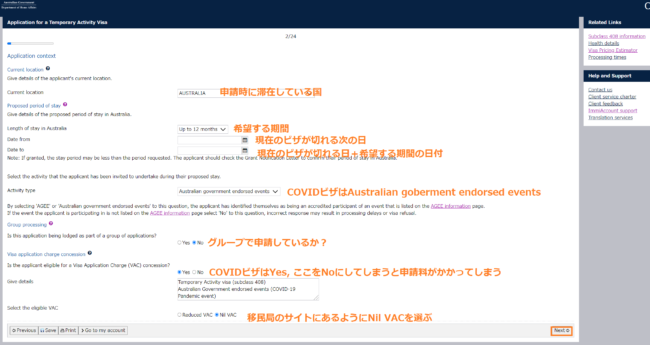
- 「Give details of the applicant’s current location. 」申請時に滞在している国(COVIDビザの申請条件にオーストラリア国内に滞在していることが必須)
- 「Length of stay in Australia」 希望する滞在期間(12か月以内と移民局のサイトにはあるので12か月以内なら3か月や6か月を選んでもよさそう。)
入力が終わったら確認して右下のNextをクリック!
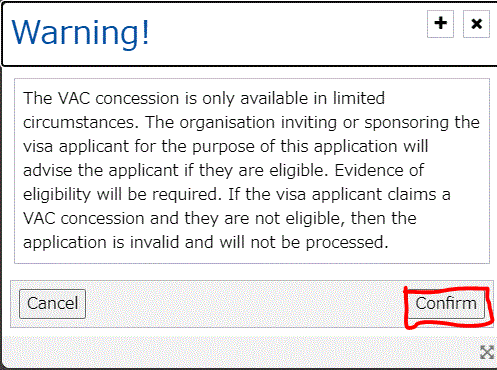
もしこのようなポップアップが出たらVACの条件に当てはまってなかったら無効になるよという意味のポップアップなのでConfirmをクリック!
 ko-ta
ko-ta画像のようなものが出てきても焦らず、落ち着いて対処してください。
Primary applicant


 cary
cary基本的な内容ですので、どんどん入力していきましょう!
入力が終わったら確認してNextをクリック!
Critical data confirmation

入力内容の確認です。
苗字や名前、誕生年月日やパスポート情報などを確認し、問題なければ一番下のYesを選択し、右下のNextをクリック!
Accompanying members of the family unit
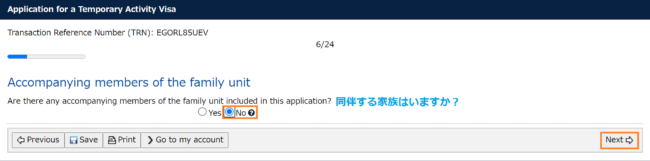
恐らくほとんどの方がNoだと思います。Nextをクリック!
Contact details

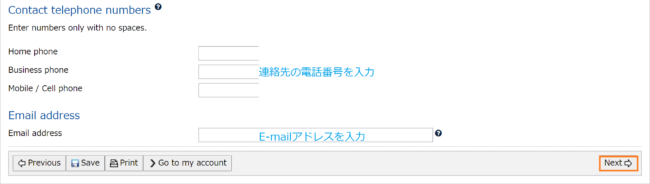
画像が2枚になってしまい見にくいかもしれません。
入力内容は難しいことはないので何とかなると思います♪
Authorised recipient

私の場合はエージェントや弁護士さんなどにお願いせず、自分で申請したので最初の質問がNoになってます。
ですが、お願いした場合はYesにするとエージェントや弁護士さんが移民局からの問い合わせなどに対応してくれます。
Australian organisation
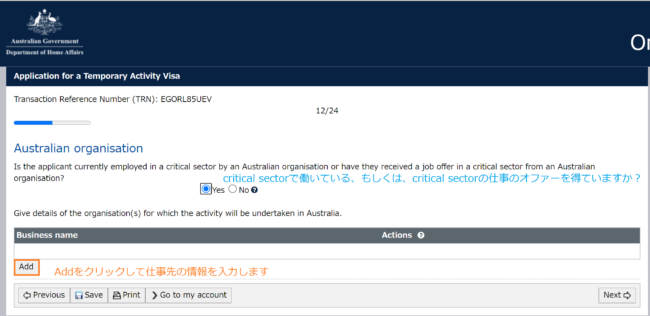
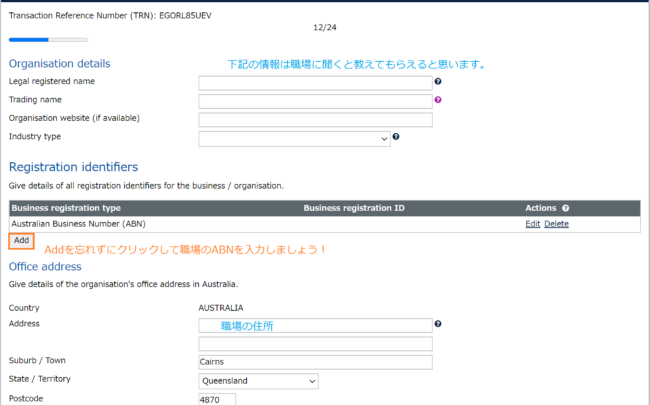
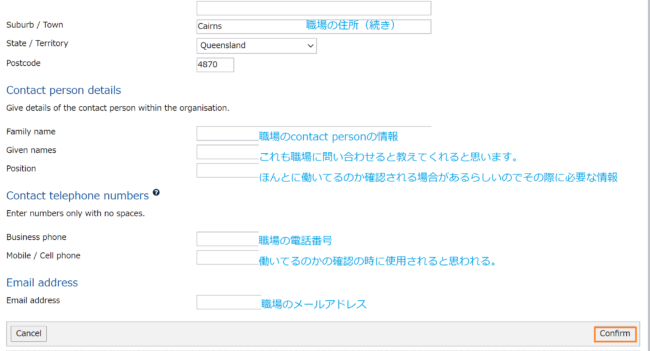
画像が2枚になってしまって見にくいかもしれません( ノД`)シクシク…
職場の情報は間違えると大変なので職場に正確な情報をしっかり聞きましょう!
職場の情報を入力し、Confirmボタンをクリック!

先ほど登録した職場の名前がBusiness nameのところに表示されています。
2か所以上職場がある場合はAddをクリックして追加しましょう!
全ての職場情報を入力し終えたらNextをクリック!
Activity
職場情報を入力し終えたら次は自分の職場でのポジションなどを入力します。

最初の質問でYesを選ぶとその下が表示されます。申請時点でお仕事をしていると思うのでその仕事のポジションなどについて記載しましょう!
仕事のポジション入力が終わったら、イベント(COVID-19)について記載する必要があります。
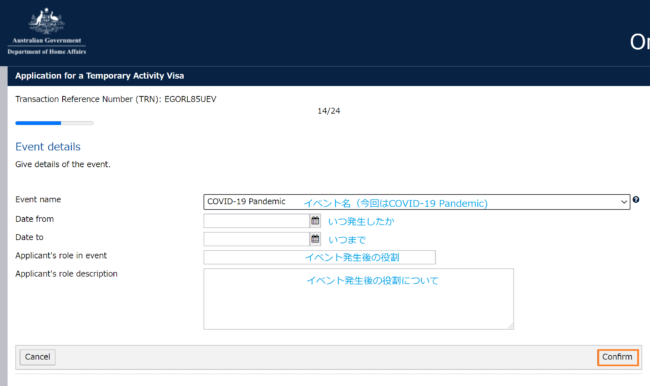
COVID-19 Pandemicでどのように役割が変化したかなどを記載しましょう。
Financial support
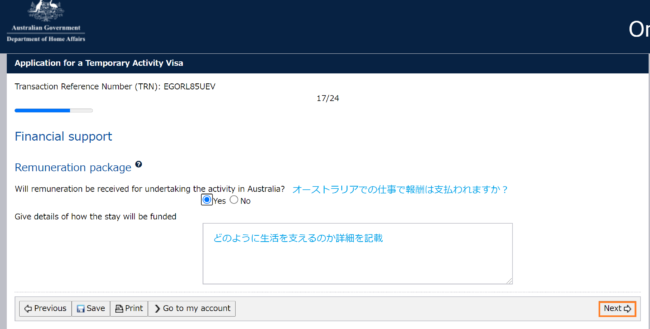
生活資金をどのように確保するのか、詳細を記載しましょう!
記載したら右下のNextをクリック!
Previous countries of residence
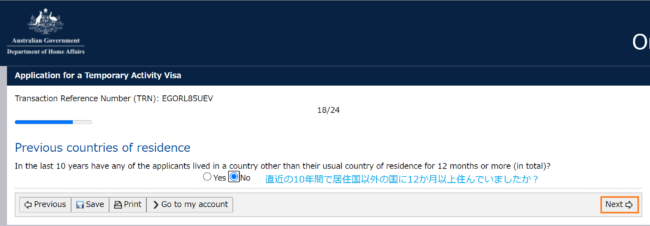
10年以内に、居住国以外に12ヶ月以上の滞在があるか「yes・no」で答えます。
選択したらNextをクリック!
Additional information
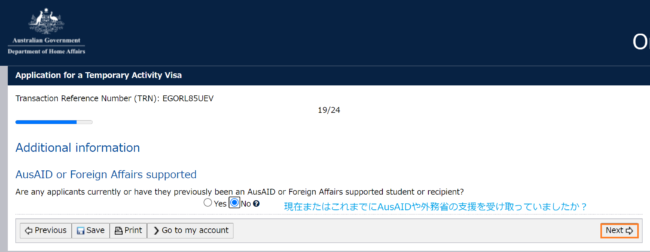
AusAIDや外務省の支援を受けたことがあるか「yes・no」で答えます。
選択したらNextをクリック!
Health insurance
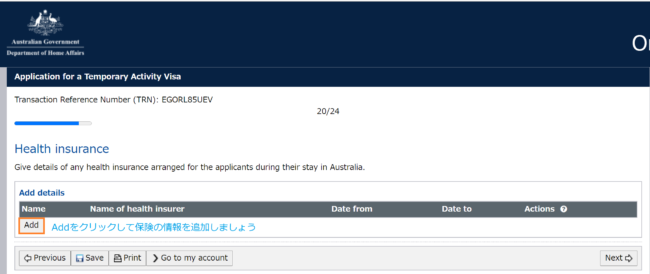
Addをクリックして保険情報を追加しましょう!
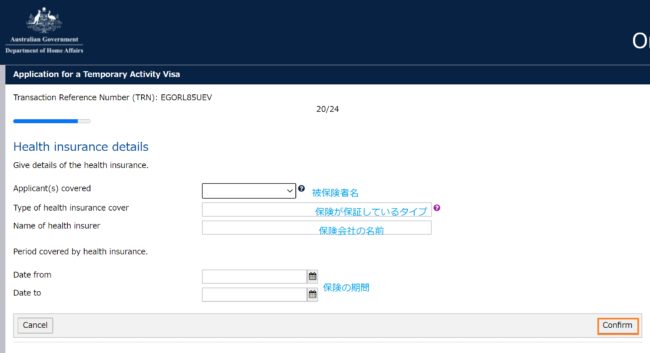
保険の詳細を入力しましょう!
保険が何もない方はOVHCに加入しましょう。
保険詳細が入力できたらConfirmをクリック!
 cary
caryOVHCはGoogleで検索したらすぐ出てきます!
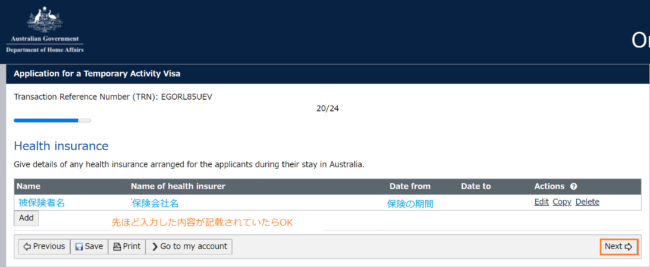
保険情報が入力されていることを確認してNext!
Health declarations
 cary
caryここまで来ればもう少しです!頑張りましょう!
これは、健康状態についての質問です。
どんどん答えて最後に右下のNextをクリック!
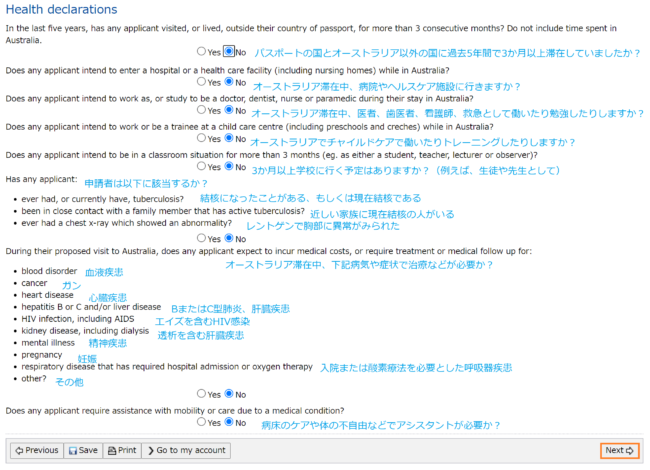
Character declarations
犯罪歴について回答していきます。「Yes」の項目がある場合はそれに関する詳細情報を提出する必要があるみたいです。
 cary
cary「Yes」と回答したことがないので詳細はわかりません。
全部読んで回答したらNextをクリック!
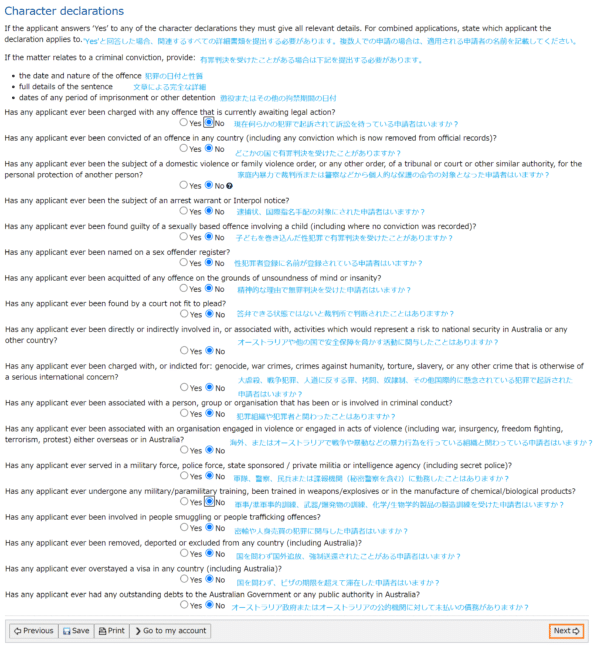
Paying for visa sponsorship
移民法に違反してないですか?という確認です。
しっかり読んでNextをクリック!
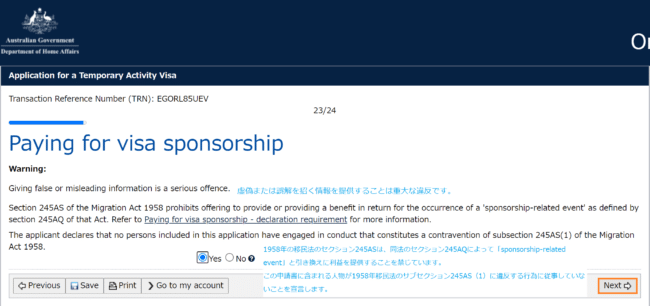
Declarations
今回のビザの規則や条件について理解していることの宣誓です!
しっかり読んで最後にNextをクリック!
 ko-ta
ko-ta文章が長くなってきてどんどん文字が小さくなっちゃう。。。
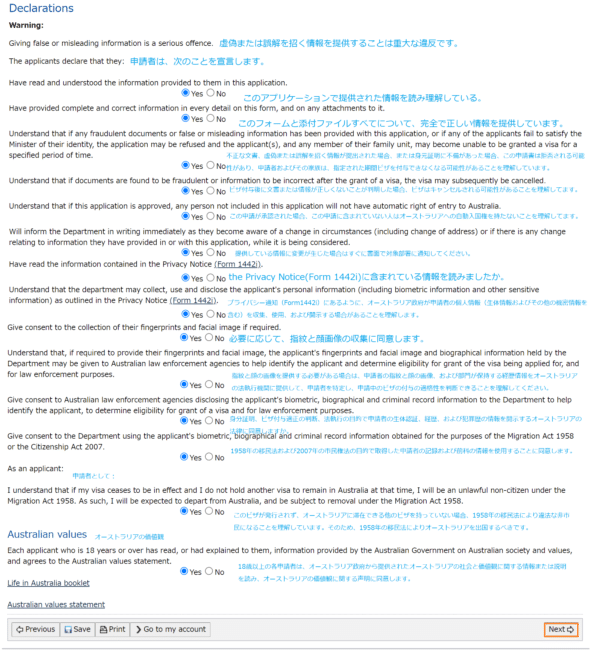
Review Page
今まで入力してきた内容の確認です。
しっかり内容を確認してNextをクリック!
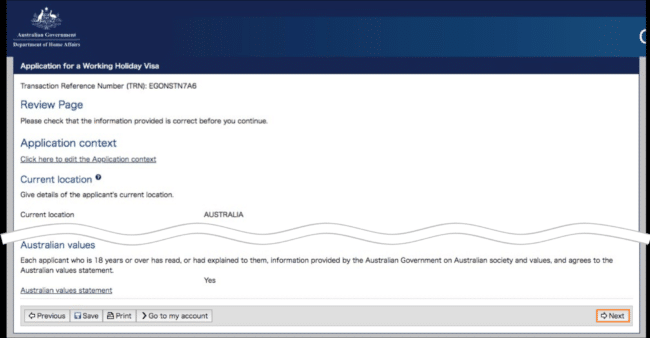
Attach document
あとは各項目それぞれにファイルを添付してNextをクリックしましょう。
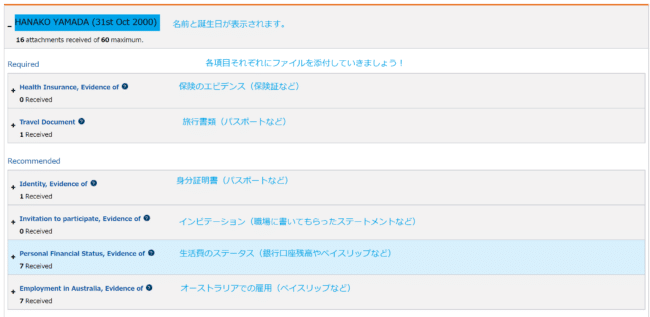
次の画面のスクリーンショットを撮るの忘れたのですが、このあとは他のビザと同様Submit画面が出るのでSubmit nowをクリックしてアプリケーションを提出してください。
今回のビザは申請料無料なので申請料を支払うページは出てきません。
と、いうことでこれでCOVIDビザ申請完了です。
申請完了するとメールアドレスに申請受付完了のメールとブリッジングビザのメールがそれぞれ届くので確認しておいてください。
あとはビザが下りるのを心待ちにするだけですね。
 cary
cary案内によると3~6か月ぐらいでビザが発行されるそうです。
最後に
今回はCOVIDビザの申請方法について記事にしてみました。
もしこの記事が申請の手助けになったのであればうれしいです♪
( ´Д`)ノ~バイバイ